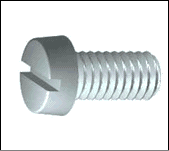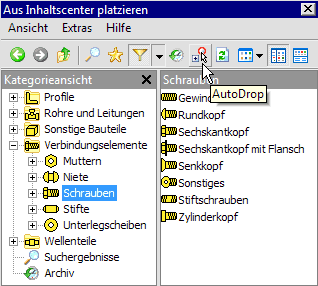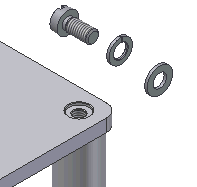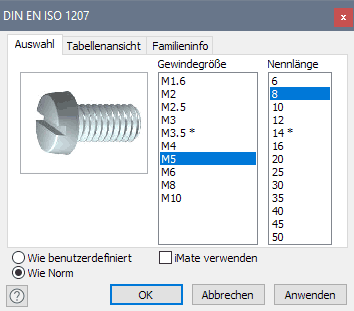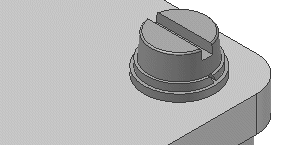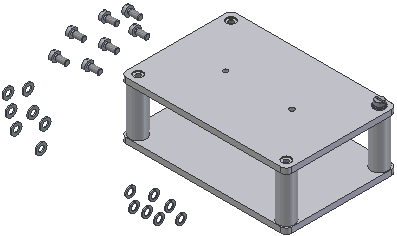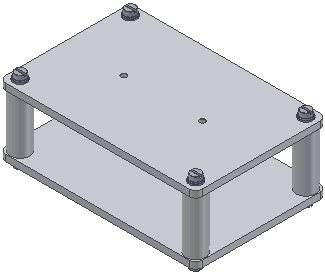Software: CAD - Tutorial - Baugruppe - Zusammenbau - Normteile: Unterschied zwischen den Versionen
KKeine Bearbeitungszusammenfassung |
KKeine Bearbeitungszusammenfassung |
||
| (27 dazwischenliegende Versionen von 2 Benutzern werden nicht angezeigt) | |||
| Zeile 2: | Zeile 2: | ||
<div align="center"> [[Bild:Software_CAD_-_Tutorial_-_Baugruppe_-_Zusammenbau_normteil_schraube.gif| ]] </div> | <div align="center"> [[Bild:Software_CAD_-_Tutorial_-_Baugruppe_-_Zusammenbau_normteil_schraube.gif| ]] </div> | ||
<div align="center"> ''' Verwendung von Normteilen ''' </div> | <div align="center"> ''' Verwendung von Normteilen ''' </div> | ||
Die Bolzen sind jeweils mit Zylinderkopfschraube, Scheibe und Sicherungsring in den Bohrungen der Platine zu befestigen. Dafür verwendet man Normteile, welche vom ''Autodesk Inventor'' im sogenannten ''Inhaltscenter'' bereitgestellt werden.<br>[[Bild:Software_CAD_-_Tutorial_-_button_aus_inhaltscenter_platzieren.gif| ]]<br>Normteile werden genauso platziert wie Bauteile (Komponenten), allerdings entnimmt man sie dem Inhaltscenter. Mittels der Filterfunktion [[Bild:Software_CAD_-_Tutorial_-_Baugruppe_-_Zusammenbau_normteile_inhaltcenter_filter.gif| ]] sollte man die Anzeige auf die '''DIN'''-Elemente beschränken, welche für den deutschen Sprachraum gültig ist. Einbezogene europäische und ISO-Normen sind dann als '''DIN EN''' bzw. '''DIN EN ISO''' gekennzeichnet:<div align="center"> [[Bild:Software_CAD_-_Tutorial_-_Baugruppe_-_Zusammenbau_normteile_inhaltscenter.gif| ]] </div>[[Bild:Software_CAD_-_Tutorial_-_Baugruppe_-_Zusammenbau_normteile_schraubverbindung.gif|right]] | |||
Die Bolzen sind jeweils mit Zylinderkopfschraube, Scheibe und Sicherungsring in den Bohrungen der Platine zu befestigen. Dafür verwendet man Normteile, welche vom ''Autodesk Inventor'' im sogenannten ''Inhaltscenter'' bereitgestellt werden. | |||
[[Bild:Software_CAD_-_Tutorial_-_button_aus_inhaltscenter_platzieren.gif| ]] | |||
Normteile werden genauso platziert wie Bauteile (Komponenten), allerdings entnimmt man sie dem Inhaltscenter | |||
[[Bild:Software_CAD_-_Tutorial_-_Baugruppe_-_Zusammenbau_normteile_schraubverbindung.gif|right]] | |||
Wir beginnen nun mit dem Verschrauben. Den Ablauf üben wir zuerst an einer einzelnen Schraubverbindung, bevor wir mit der "Serienproduktion" beginnen: | Wir beginnen nun mit dem Verschrauben. Den Ablauf üben wir zuerst an einer einzelnen Schraubverbindung, bevor wir mit der "Serienproduktion" beginnen: | ||
* | * '''''Wichtig:''''' | ||
* Zugehörige | ** '''Abschalten der AutoDrop-Funktion''' - diese unterstützt das automatisierte, interaktive Bestimmen der erforderlichen Größen der Verbindungselemente und der Zusammenbau-Abhängigkeiten. | ||
* Zugehöriger Federring DIN 128 | ** Als Anfänger üben wir zuerst die bewusste Auswahl der Verbindungselemente und ihre manuelle Montage. | ||
* Zylinderkopfschraube mit Schlitz '''DIN EN ISO 1207-M5x8''' | |||
* Zugehörige einfache Unterlegscheibe '''DIN 125-1 A''' | |||
* Zugehöriger Federring '''DIN 128''' | |||
Nach dem "Ablegen" der einzelnen Normteile auf einen "freien" Platz in der Baugruppe kann man die konkreten Größe mittels Dialogfenster festlegen (Werte mit * sind zu vermeiden!):<div align="center"> [[Bild:Software_CAD_-_Tutorial_-_Baugruppe_-_Zusammenbau_normteil_schraubengroesse.gif| ]] </div> | |||
Das Zusammenbauen der Teile sollte in der gleichen Reihenfolge erfolgen, wie in der Realität: | Wir montieren die abgelegten drei Normteile manuell. Das Zusammenbauen der Teile sollte dabei in der gleichen Reihenfolge erfolgen, wie in der Realität: | ||
* Zuerst legen wir die Scheibe mittels der Abhängigkeit "Einfügen" direkt auf eine Bohrung der Platine. | * Zuerst legen wir die Scheibe mittels der Abhängigkeit "Einfügen" direkt auf eine Bohrung der Platine. | ||
* Danach legen wir den Federring auf die Scheibe. | * Danach legen wir wieder mittels "Einfügen" den Federring auf die Scheibe. | ||
* Die Unterseite des Schraubenkopfes wird dann mittels der Abhängigkeit "Einfügen" mit der Oberseite des Federrings verbunden: | * Die Unterseite des Schraubenkopfes wird dann mittels der Abhängigkeit "Einfügen" mit der Oberseite des Federrings verbunden:<div align="center"> [[Bild:Software_CAD_-_Tutorial_-_Baugruppe_-_Zusammenbau_normteile_erste_verschraubung.gif| ]] </div> | ||
* Wir können diese drei Normteile nach dem Zusammenbau mit dem Mauszeiger noch drehen, was man jedoch nur bei Schraube und Federring sieht. Das stört in unserem Beispiel nicht. Ein Verschieben ist nicht mehr möglich. | |||
Abschließend verschrauben wir die restlichen 7 Bolzen-Enden in den Platinen:<div align="center"> [[Bild:Software_CAD_-_Tutorial_-_Baugruppe_-_Zusammenbau_normteile_7x_vorbereitung.gif| ]] </div> | |||
* Die benötigten Teile kann man direkt aus dem Modell-Browser herüberziehen (auch Kopieren/Einfügen ist möglich). | |||
* Bei der Montage ist intensives Schieben, Zoomen und Drehen erforderlich, um eine günstige Sicht auf die Montagestellen zu erreichen. | |||
* Bei jeder einzelnen Abhängigkeit das "Anwenden" nicht vergessen! | |||
<div align="center"> [[Bild:Software_CAD_-_Tutorial_-_Baugruppe_-_Zusammenbau_normteile_fertig.gif| ]] </div> | |||
''''' | Bei soviel Arbeit fragt man natürlich nach Rationalisierungsmöglichkeiten: | ||
* Nach der Montage der ersten Schraubverbindung ist es möglich, die drei Verbindungselemente gemeinsam zu markieren und per ''Drag&Drop'' in das Grafikfenster zu ziehen: | |||
* Dabei wird eine Kopie dieser Elemente einschließlich ihrer internen Abhängigkeiten erzeugt. | |||
* Das Erzeugen solch einer Kopie an der aktuellen Cursor-Position gelingt auch, wenn man die markierten Normteile zuvor in die Zwischenablage kopiert ('''Strg+C''') und dann einfügt ('''Strg+V'''). | |||
* Es genügt nun eine einzelne Einfüge-Abhängigkeit, um diese "vormontierten" Teile mit dem nächsten Bolzen zu verbinden. | |||
'''''Achtung'':''' Nach dem Speichern der komplett montierten Baugruppe sollte man unbedingt überprüfen, ob Maßänderungen in den Bauteilen zu einer "Zerstörung" des Zusammenbaus führen! Dazu sind zumindest die Bolzen-Längen und die Lochraster-Abstände in den Platinen zu ändern. Danach ist eine [[Bild:Software_CAD_-_Tutorial_-_button_lokale_aktualisierung.gif|middle]] in der Baugruppe zu veranlassen, wobei sich alle Bauteile wieder richtig zueinander anordnen müssen. Nach erfolgreichem Test sind alle Maßänderungen wieder rückgängig zu machen! | |||
'''''Wichtig'':''' | |||
* Nach dem Verwenden von Normteilen ist es praktisch nicht mehr möglich, einen Transport des CAD-Projektes zwischen verschiedenen Computern durch einfaches Kopieren des Projekt-Ordners zu realisieren! | |||
* Möchte man den Bearbeitungszustandes des aktuellen Projektes für den Transport sichern, so muss dies mit dem Tool '''Pack&Go''' erfolgen. | |||
* [[Software:_CAD_-_Tutorial_-_Baugruppe_-_Projekte_-_Pack_and_Go|'''Nutzung von Pack&Go''']] → Siehe letzter Abschnitt dieser Übungsanleitung! | |||
<div align="center"> [[Software:_CAD_-_Tutorial_-_Baugruppe_-_Zusammenbau_-_Bauteile|←]] [[Software:_CAD_-_Tutorial_-_Baugruppe_-_Zeichnungssatz_-_Praesentation|→]] </div> | <div align="center"> [[Software:_CAD_-_Tutorial_-_Baugruppe_-_Zusammenbau_-_Bauteile|←]] [[Software:_CAD_-_Tutorial_-_Baugruppe_-_Zeichnungssatz_-_Praesentation|→]] </div> | ||
Aktuelle Version vom 12. Oktober 2020, 08:04 Uhr
Die Bolzen sind jeweils mit Zylinderkopfschraube, Scheibe und Sicherungsring in den Bohrungen der Platine zu befestigen. Dafür verwendet man Normteile, welche vom Autodesk Inventor im sogenannten Inhaltscenter bereitgestellt werden.![]()
Normteile werden genauso platziert wie Bauteile (Komponenten), allerdings entnimmt man sie dem Inhaltscenter. Mittels der Filterfunktion ![]() sollte man die Anzeige auf die DIN-Elemente beschränken, welche für den deutschen Sprachraum gültig ist. Einbezogene europäische und ISO-Normen sind dann als DIN EN bzw. DIN EN ISO gekennzeichnet:
sollte man die Anzeige auf die DIN-Elemente beschränken, welche für den deutschen Sprachraum gültig ist. Einbezogene europäische und ISO-Normen sind dann als DIN EN bzw. DIN EN ISO gekennzeichnet:
Wir beginnen nun mit dem Verschrauben. Den Ablauf üben wir zuerst an einer einzelnen Schraubverbindung, bevor wir mit der "Serienproduktion" beginnen:
- Wichtig:
- Abschalten der AutoDrop-Funktion - diese unterstützt das automatisierte, interaktive Bestimmen der erforderlichen Größen der Verbindungselemente und der Zusammenbau-Abhängigkeiten.
- Als Anfänger üben wir zuerst die bewusste Auswahl der Verbindungselemente und ihre manuelle Montage.
- Zylinderkopfschraube mit Schlitz DIN EN ISO 1207-M5x8
- Zugehörige einfache Unterlegscheibe DIN 125-1 A
- Zugehöriger Federring DIN 128
Nach dem "Ablegen" der einzelnen Normteile auf einen "freien" Platz in der Baugruppe kann man die konkreten Größe mittels Dialogfenster festlegen (Werte mit * sind zu vermeiden!):
Wir montieren die abgelegten drei Normteile manuell. Das Zusammenbauen der Teile sollte dabei in der gleichen Reihenfolge erfolgen, wie in der Realität:
- Zuerst legen wir die Scheibe mittels der Abhängigkeit "Einfügen" direkt auf eine Bohrung der Platine.
- Danach legen wir wieder mittels "Einfügen" den Federring auf die Scheibe.
- Die Unterseite des Schraubenkopfes wird dann mittels der Abhängigkeit "Einfügen" mit der Oberseite des Federrings verbunden:
- Wir können diese drei Normteile nach dem Zusammenbau mit dem Mauszeiger noch drehen, was man jedoch nur bei Schraube und Federring sieht. Das stört in unserem Beispiel nicht. Ein Verschieben ist nicht mehr möglich.
Abschließend verschrauben wir die restlichen 7 Bolzen-Enden in den Platinen:
- Die benötigten Teile kann man direkt aus dem Modell-Browser herüberziehen (auch Kopieren/Einfügen ist möglich).
- Bei der Montage ist intensives Schieben, Zoomen und Drehen erforderlich, um eine günstige Sicht auf die Montagestellen zu erreichen.
- Bei jeder einzelnen Abhängigkeit das "Anwenden" nicht vergessen!
Bei soviel Arbeit fragt man natürlich nach Rationalisierungsmöglichkeiten:
- Nach der Montage der ersten Schraubverbindung ist es möglich, die drei Verbindungselemente gemeinsam zu markieren und per Drag&Drop in das Grafikfenster zu ziehen:
- Dabei wird eine Kopie dieser Elemente einschließlich ihrer internen Abhängigkeiten erzeugt.
- Das Erzeugen solch einer Kopie an der aktuellen Cursor-Position gelingt auch, wenn man die markierten Normteile zuvor in die Zwischenablage kopiert (Strg+C) und dann einfügt (Strg+V).
- Es genügt nun eine einzelne Einfüge-Abhängigkeit, um diese "vormontierten" Teile mit dem nächsten Bolzen zu verbinden.
Achtung: Nach dem Speichern der komplett montierten Baugruppe sollte man unbedingt überprüfen, ob Maßänderungen in den Bauteilen zu einer "Zerstörung" des Zusammenbaus führen! Dazu sind zumindest die Bolzen-Längen und die Lochraster-Abstände in den Platinen zu ändern. Danach ist eine ![]() in der Baugruppe zu veranlassen, wobei sich alle Bauteile wieder richtig zueinander anordnen müssen. Nach erfolgreichem Test sind alle Maßänderungen wieder rückgängig zu machen!
in der Baugruppe zu veranlassen, wobei sich alle Bauteile wieder richtig zueinander anordnen müssen. Nach erfolgreichem Test sind alle Maßänderungen wieder rückgängig zu machen!
Wichtig:
- Nach dem Verwenden von Normteilen ist es praktisch nicht mehr möglich, einen Transport des CAD-Projektes zwischen verschiedenen Computern durch einfaches Kopieren des Projekt-Ordners zu realisieren!
- Möchte man den Bearbeitungszustandes des aktuellen Projektes für den Transport sichern, so muss dies mit dem Tool Pack&Go erfolgen.
- Nutzung von Pack&Go → Siehe letzter Abschnitt dieser Übungsanleitung!